如何备份Outlook 中的文档? Outlook 中的文档备份方法是什么?最近,很多朋友在使用Outlook时需要备份文档,但不知道如何操作。首先双击进入软件,然后点击左上角的文件选项,然后点击左侧的打开和导出,然后点击右侧的导入和导出选项。接下来,本站将带您详细了解如何备份Outlook文档。
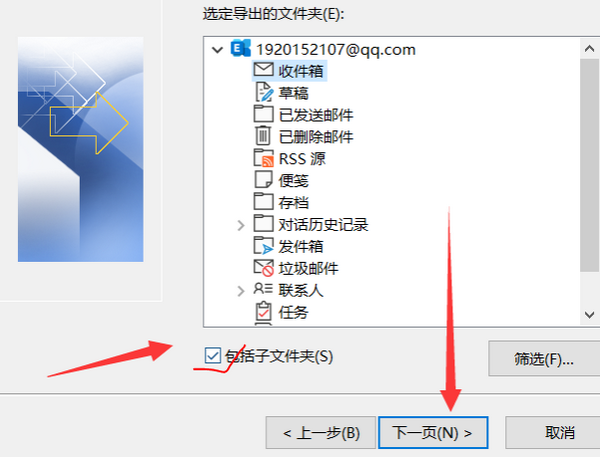
Outlook备份文档方法:
1、双击进入软件,点击左上角“文件”选项。
2.然后单击左栏中的“打开和导出”,然后单击右侧的“导入/导出”选项。
3. 在弹出窗口中选择“Outlook 数据文件(.pst)”选项。
4. 选中左下角的“包括子文件夹”框,然后单击“下一页”。
5.然后单击“浏览”按钮查看文件的导出路径位置并复制。
6、最后双击打开这台电脑,将复制的路径粘贴到上面的地址栏,就可以在文件夹中查看刚才保存的文件了。
分享到: